Cualquier navegador, sea lo que sea que uses,guarda el historial de sus visitas. Esta característica tiene ventajas y desventajas obvias. Por ejemplo, si tiene una computadora para varios usuarios, entonces no a todos les gusta el hecho de que cualquiera pueda ver su historial de navegación. Algunas personas simplemente no quieren saturar la memoria del navegador. Todo esto conduce a la inevitable limpieza del historial de visitas y todo tipo de registros de memoria, pero ¿y si de repente lo necesitas?

Cómo recuperar el historial del navegador
Si se encuentra en tal situación, no se desespere.Eliminé el historial en el navegador, ¿no sabes cómo restaurarlo? La situación es desagradable, aunque se puede solucionar. A menudo sucede que junto con una gran cantidad de enlaces innecesarios, también se eliminan enlaces útiles. Puede ser que alguien de su entorno con acceso a su computadora borre accidentalmente todo el historial de su navegador, junto con los enlaces que necesita. Ahora tienes que resolver el problema de cómo recuperar el historial del navegador eliminado. Afortunadamente, existen varios métodos efectivos para esto, que no siempre dependen del navegador que esté utilizando.
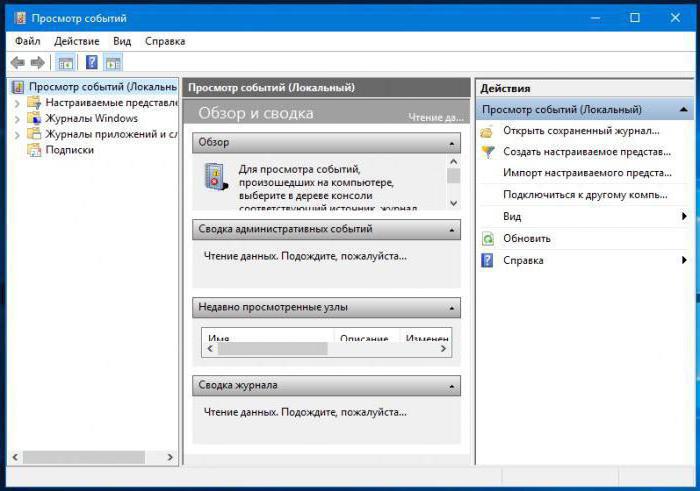
Uno de los métodos más asequibles y sencillos.es ver el registro de eventos. El sistema operativo de su computadora contiene varios registros que contienen varios datos, desde registros de inicio de sesión hasta cambios en la configuración de seguridad. Usando el registro, también puede aprender cómo restaurar el historial en el navegador. Esto requiere unos sencillos pasos:
- Primero, debe abrir "Mi PC" e ir al elemento "Administración" para obtener acceso a la administración de la computadora.
- En el cuadro de diálogo que se abre, deberá expandir la ventana titulada "Administración de equipos (local)", que le dará acceso a las utilidades.
- Al ir a la sección de utilidades, puede ver todos los eventos recientes, incluidos los relacionados con el navegador.
Aplicación de programas de terceros
Otra forma no menos eficaz esel uso de programas de terceros que se crean específicamente para responder rápida y fácilmente a la pregunta de cómo restaurar el historial en el navegador. Existen varias de estas utilidades, las más comunes de las cuales son:
- Partición mágica.
- Recuva.
- Handy Recovery.
- Recuperación de archivos de Auslogics.
Describe cómo funciona cada uno de ellos.sentido, todos ellos de alguna manera están diseñados para ser utilizados por los usuarios no más sofisticados, gracias a lo cual están equipados con controles intuitivos. Cada uno de estos programas no solo sabe cómo restaurar el historial en el navegador, sino que, en general, se centra en restaurar los componentes de la computadora eliminados.
Cómo restaurar el historial en el navegador Yandex
Para aquellos usuarios que prefieren utilizar Yandex Browser en su trabajo, también existen varios métodos efectivos. Por cierto, también son adecuados para otros programas para usar Internet.

La forma más fácil de salir es utilizaruna función integrada en el sistema operativo llamada Restaurar sistema. La ruta es bastante simple y se parece a esto: "Inicio", "Restaurar sistema". A continuación, se abrirá un cuadro de diálogo en el que deberá marcar el elemento "Mostrar otros puntos", después de lo cual podrá realizar una recuperación del sistema. Después de reiniciar la computadora, es muy probable que se restaure el historial eliminado. Sin embargo, este método es más adecuado en los casos en que el historial se ha borrado recientemente.

También puede utilizar la copia de seguridadcopiando lo que existe en el sistema Yandex. Para hacer esto, debe ir a la pestaña con funciones adicionales de su navegador (tradicionalmente se encuentra en la esquina superior derecha) y seleccionar el elemento "Sincronización y copia de seguridad" allí. Puede utilizar la función de copia de seguridad tan pronto como utilice su contraseña de Yandex.
Como puede ver, hay muchas formas de restaurar el historial en el navegador Yandex, especialmente si considera que los métodos anteriores también le son aplicables, independientemente del tipo de navegador.
Conclusión
Estrictamente hablando, tras un examen más detenidoresulta que la cuestión de cómo restaurar el historial en un navegador no es tan difícil. Hay muchas opciones a las que puede recurrir, desde emergencias y sencillas hasta un poco más multietapa.











